Wix Mobil Uygulamaları: Apple Geliştirici Hesabı Oluşturma ve Bağlama
4 dk.
Bu makalede
- 1. Adım | Apple geliştirici hesabınızı oluşturun ve ayarlayın
- 2. Adım | Anlık bildirim ve API anahtarlarınızı oluşturun ve bağlayın
- Sıkça Sorulan Sorular (SSS)
Kendi mobil uygulamanızı App Store'da yayınlamanın ilk adımı bir Apple geliştirici hesabı oluşturmaktır. Sürecin büyük bölümünü Apple'ın Developer web sitesinde tamamlarsınız ve Wix her adımda size rehberlik eder.
Mobil uygulama kontrol panelinizdeki talimatları izleyerek bir hesaba kaydolun. Apple size API Anahtarı gibi bilgileri sağladıktan sonra kontrol panelinize geri dönerek bu bilgileri girin. Ardından sizin adınıza App Store'a göndermesi için Wix'i uygulamanıza davet edin.
Önemli:
- Apple geliştirici hesabı oluşturabilmek için yıllık 99 ABD dolarından başlayan ayrı bir ücret ödeyerek Apple Geliştirici Programı'na kaydolmanız gerekir.
- Bu makale, henüz tüm kullanıcıların kullanımına açık olmayan yeni geliştirici hesabı kurulumu hakkındadır. Önceki sürümü kullanıyorsanız buraya tıklayın.
1. Adım | Apple geliştirici hesabınızı oluşturun ve ayarlayın
Henüz bir Apple kimliğiniz yoksa, Apple Geliştirici Programı'nı kullanmaya başlamak için bir Apple kimliği oluşturun. Ardından bir Apple geliştirici hesabı oluşturun ve hesabın sahibi olduğunuzu doğrulayabilmemiz için Wix'e bağlayın.
Önemli:
- Apple geliştirici hesabınızı oluşturup ayarladıktan sonra Apple'ın hesabı onaylaması birkaç iş günü sürebilir. Apple hesabınızı onayladıktan sonra 2. adıma geçebilirsiniz.
Apple geliştirici hesabınızı oluşturmak ve ayarlamak için:
- Sitenizin kontrol panelindeki Mobil Uygulama sekmesine gidin.
- Kendi mobil uygulamanız sekmesine veya kendi mobil uygulamanızın adının bulunduğu sekmeye tıklayın.
Not: Mobil uygulama kontrol panelini ilk kez kullanıyorsanız, uygulamanızı oluşturmaya başlamak için Başla'ya tıklayın. - Geliştirici Hesapları Oluşturun ve Bağlayın yanından Hesap Bağla'ya tıklayın.
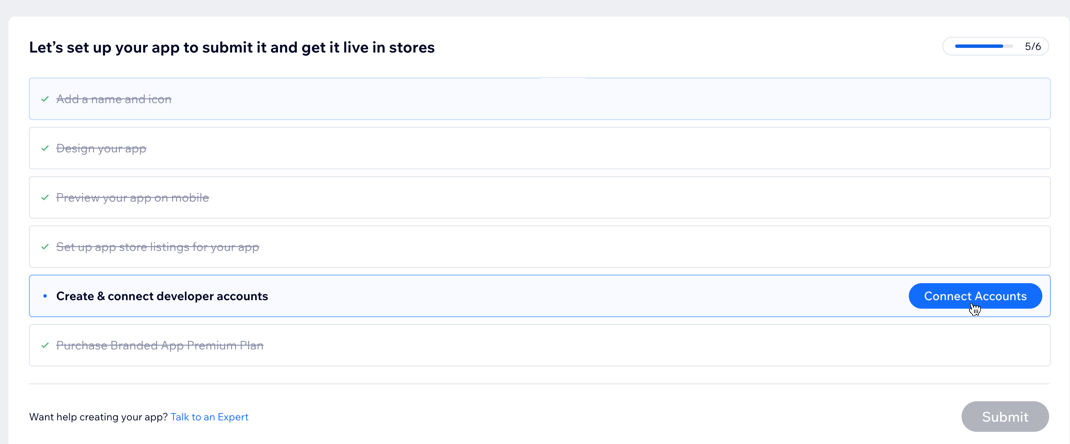
- Apple Geliştirici Hesabı altından Oluştur ve Bağla'ya tıklayın. Apple geliştirici hesabınıza bağlanmak için Wix'e gerekli tüm bilgileri sağladığınız bir panel açılır.
Not: Zaten bir Apple geliştirici hesabınız varsa, yeni bir hesap oluşturmak ile mevcut bir hesap bağlamak arasından seçim yapın. - Başla'ya tıklayın.
Not: Başlamadan önce bir Apple kimliğine ihtiyacınız olacaktır. - (Apple geliştirici hesabınız yoksa) Hesap Oluştur'a tıklayın ve ilgili adımları izleyerek hesabınızı oluşturun.
- Kaydet ve Devam Et'e tıklayın.
- Geliştirici hesabı e-posta adresinizi girin ve Kaydet ve Devam Et'e tıklayın.
- Apple'ın hesabınızı onaylamasını bekleyin.
2. Adım | Anlık bildirim ve API anahtarlarınızı oluşturun ve bağlayın
Önemli:
Apple'ın hesabınızı onaylaması birkaç iş günü sürebilir.
Hesabınız onaylandıktan sonra API anahtarınızı oluşturun ve bağlayın. Bu adımı tamamladıktan sonra Apple Geliştirici hesabınızı kaydedebilir ve uygulamayı sizin adınıza göndermesi için Wix'e erişim verebilirsiniz.
Ardından, iOS uygulama kullanıcılarınıza bildirim göndermesine izin vermek için Wix'e Apple anlık bildirim anahtarınızı girin. Apple kimliğinizi bağladıktan sonra Apple'ın web sitesinden Apple Geliştirici Programı'na kaydolabilirsiniz.
API anahtarı oluşturmak ve bağlamak için:
- Sitenizin kontrol panelindeki Mobil Uygulama sekmesine gidin.
- Kendi mobil uygulamanızın adının bulunduğu sekmeye tıklayın.
- Geliştirici Hesapları Oluşturun ve Bağlayın yanından Hesap Bağla'ya tıklayın.
- Apple altından Devam'a tıklayın.
- Bir Anlık Bildirim Anahtarı Bağlayın altındaki adımları izleyin. Apple'ın Developer web sitesi üzerinden bir anahtar oluşturmanız istenir. Ardından, Kaydet ve Devam Et'e tıklayın.
- Anlık bildirim anahtarınızı Wix'e bağlayın, ardından Kaydet ve Devam Et'e tıklayın.
- API Anahtarı Oluştur altındaki adımları izleyin. App Store Connect üzerinden anahtarı ayarladıktan sonra Kaydet ve Devam Et'e tıklayın.
- API Anahtarı oluşturduktan sonra API Anahtarı Bağlayın bölümündeki adımları izleyin. Sağlayıcı Kimliği ve Anahtar Kimliği bilgilerini girin ve API Anahtar Dosyası yükleyin.
- Bitir'e tıklayın.
Sıkça Sorulan Sorular (SSS)
Apple geliştirici hesabı oluşturma ve bağlama hakkında sıkça sorulan sorulardan bazıları şunlardır:
Kendi mobil uygulamamı Apple App Store'da listelemek için bir Apple geliştirici hesabımın olması gerekir mi?
Apple geliştirici hesabı oluşturmanın maliyeti nedir?
Başka yerel mobil uygulamalarım varsa, mevcut geliştirici hesaplarımı yeni uygulamama bağlayabilir miyim?
Uygulamamı hem App Store'da hem de Google Play'de yayınlayabilir miyim?
Bağladığım Apple geliştirici hesabını değiştirebilir miyim?
Hesabımı bağladıktan sonra Apple'dan e-posta gelirse ne yapmalıyım?
Uygulamada kendi adımın görünmesini istemiyorum. Geliştirici adını değiştirebilir miyim?
Apple'da D-U-N-S numaramı oluştururken bir sorunla karşılaşıyorum. Ne yapmalıyım?
Apple geliştirici hesabım var. Kullanıcılar için Apple girişi ayarlayabilir miyim?


